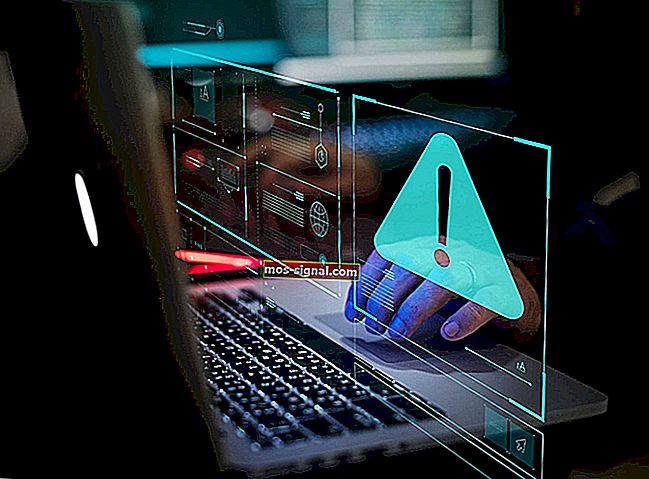FIX: League of Legends tidak akan dilancarkan pada Windows 10
- League of Legends telah menggegarkan dunia ketika dilancarkan pada tahun 2009. Sejak itu, ia telah menjadi nama rumah tangga dan salah satu permainan MOBA yang paling popular di luar sana.
- Beberapa pemain mengalami masalah dengan permainan tidak dilancarkan pada mesin Windows 10. Nasib baik, pembangun Riot Games cepat menyelesaikan kebanyakan masalah, tetapi jika League of Legends masih tidak dapat dimulakan di PC anda, panduan ini akan membantu anda memperbaikinya.
- Bercinta dengan League of Legends? Lihat kandungan lain yang terdapat di halaman League of Legends kami.
- Untuk lebih banyak kandungan permainan, kunjungi pusat permainan hebat kami di mana kami menghantar panduan, ulasan dan pembaikan secara berkala.

Melancarkan League of Legends pada Windows 10 kadang-kadang lebih sukar daripada melawan gerombolan musuh yang jahat.
Banyak pemain melaporkan bahawa mereka sering tidak dapat melancarkan permainan kerana pelbagai mesej ralat atau hanya kerana tidak ada yang berlaku ketika mereka menekan butang main.
Sekiranya anda mengalami masalah permulaan League of Legends, anda sudah sampai di tempat yang betul. Dalam artikel ini, kami akan menyenaraikan beberapa penyelesaian yang akan membantu menyelesaikan masalah ini dan melancarkan permainan.
Pertama, mari kita lihat bagaimana seorang pemain permainan menggambarkan masalah ini:
Saya mengemas kini kepada pelanggan baru semalam dan semuanya hebat. Saya log keluar dan hari ini pelancar bermula tetapi setelah saya menekan "Launch" pelancar itu hilang tetapi tidak ada pelanggan. Pengurus Tugas menunjukkan 2 contoh "League Client (32 bit)" berjalan di bawah 'Proses latar belakang' tetapi saya tidak dapat membawanya ke mana-mana. Mencuba untuk melancarkan pelancar sekali lagi memberikan saya 'permainan sudah berjalan' sehingga tidak ada pertolongan.
Cara menyelesaikan masalah pelancaran League of Legends
1. Pasang semula pemacu kad grafik anda

Menurut pengguna, kadangkala League of Legends tidak akan bermula kerana masalah dengan kad grafik anda.
Kad grafik anda sangat penting untuk sesi permainan, dan jika ada masalah dengan pemacu kad grafik anda, anda mungkin tidak dapat memulakan League of Legends sama sekali.
Untuk mengatasi masalah ini, disarankan untuk membuang pemacu kad grafik anda dan menggunakan pemacu lalai sebagai gantinya.
Terdapat beberapa cara untuk melakukannya, tetapi jika anda ingin menyahpasang sepenuhnya pemacu anda, kami mencadangkan anda menggunakan Display Driver Uninstaller untuk menghapusnya.
Setelah pemacu anda dikeluarkan, mulakan semula PC anda dan Windows 10 harus memasang pemacu lalai sebagai gantinya. Sebaik sahaja anda memasang pemacu lalai, periksa apakah masalahnya masih berlanjutan.
Selain menggunakan pemacu lalai, beberapa pengguna mengesyorkan untuk memasang pemacu grafik versi lama, jadi anda juga boleh mencubanya.
Cubalah penyelesaian seterusnya jika ini tidak membaik.
Isu patch League of Legends? Kami juga mendapat penyelesaian untuk itu! Lihat panduan ini untuk melihat sendiri!
Kemas kini pemacu secara automatik
Memuat turun pemacu secara manual adalah proses yang membawa risiko memasang pemandu yang salah, yang boleh menyebabkan kerosakan yang serius.
Cara yang lebih selamat dan senang untuk mengemas kini pemacu pada komputer Windows adalah dengan menggunakan alat automatik seperti DriverFix .
- Muat turun DriverFix
- Lancarkan program
- Tidak ada proses persediaan terlebih dahulu kerana DriverFix benar-benar mudah alih
- DriverFix akan terus mengimbas PC anda kerana terdapat pemacu yang rosak atau ketinggalan zaman

- Pilih pemacu mana yang akan dikemas kini atau diperbaiki

- Tunggu sementara DriverFix berurusan dengan pemandu anda
- Mulakan semula PC anda

Pembaikan Pemandu
Pasang, kemas kini, dan baiki pemandu anda dalam masa yang singkat dan atasi kelewatan permainan anda dengan bantuan alat utiliti PC yang hebat ini! Muat turun percubaan percuma di sini2. Ubah user.cfg dan hapus LeagueClient.exe
- Pergi ke folder pemasangan lalai League of Legends anda> pergi ke RADSsystem .
- Cari fail user.cfg dan buka dengan Notepad .
- Tukar LeagueClientOptIn = ya ke LeagueClientOptIn = tidak .
- Simpan dan lancarkan League of Legends sekali lagi.
- Setelah dibuka, kembali ke folder LoL anda> padamkan fail LeagueClient.exe .
- Simpan dan pergi ke direktori pemasangan Liga anda dan jalankan lol.launcher.exe .
- Sekiranya LoL masih tidak dapat dilancarkan, cuba gunakan pelancar yang disebut "lol.launcher.admin.exe" sebagai gantinya.
Menurut pengguna, jika League of Legends tidak dapat dimulakan di PC anda, masalahnya mungkin fail user.cfg anda . Walau bagaimanapun, anda boleh menyelesaikan masalah hanya dengan mengikuti langkah-langkah di atas.
3. Pasang semula permainan
Sekiranya tiada penyelesaian ini dapat menyelesaikan masalah, anda mungkin harus membuang permainan dan memasangnya semula. Terdapat beberapa cara untuk melakukannya, tetapi yang terbaik adalah menggunakan perisian penyahpasang.
Sekiranya anda tidak biasa, perisian penyahpasang adalah aplikasi khas yang dapat menghapus sepenuhnya program dari PC anda.
Selain membuang program yang dipilih, perisian penyahpasang akan menghapus semua fail dan entri pendaftaran yang berkaitan dengan program tersebut.
Akibatnya, seolah-olah aplikasi itu tidak pernah dipasang di PC anda.
Terdapat banyak aplikasi penyahpasang yang hebat, tetapi salah satu yang terbaik ialah IOBit Uninstaller , jadi kami mendorong anda untuk mencubanya. Setelah anda membuang permainan menggunakan alat ini, pasang semula dan masalah anda harus diselesaikan.
Lihat panduan kami untuk memasang semula permainan seperti pakar sebenar!
4. Mulakan permainan secara langsung dari direktori pemasangan
Sekiranya League of Legends tidak dapat dimulakan di PC anda, masalahnya mungkin jalan pintas anda.
Menurut pengguna, kadang-kadang jalan pintas anda mungkin tidak berfungsi dengan baik, dan untuk menyelesaikan masalah itu, disarankan untuk memulakan permainan secara langsung dari direktori pemasangan.
Untuk melakukan itu, pergi ke direktori pemasangan, secara lalai ia mestilah C: Riot GamesLeague of Legends dan klik dua kali LeagueClient.exe .
Sekiranya ini menyelesaikan masalah, anda perlu selalu menggunakan kaedah ini untuk memulakan permainan.
Sebagai alternatif, anda boleh membuat jalan pintas LeagueClient.exe di Desktop anda dan menggunakannya untuk memulakan permainan.
5. Lumpuhkan semua proses League of Legends yang sedang berjalan
- Tekan Ctrl + Shift + Esc untuk memulakan Pengurus Tugas .
- Kini mengesan kedua-dua LoLLauncher.exe dan LoLClient.exe proses dan menamatkannya. Untuk melakukannya, cukup klik kanan proses yang ingin anda tamatkan dan pilih Tamat Tugas dari menu.

Setelah mematikan proses yang diperlukan, cuba mulakan permainan lagi dan periksa apakah masalah itu muncul kembali.
Sekiranya League of Legends tidak dilancarkan di PC anda, masalahnya mungkin adalah proses latar belakang.
Menurut pengguna, kadang-kadang proses League of Legends tertentu mungkin berjalan di latar belakang, dan itu boleh menyebabkan masalah ini muncul.
Walau bagaimanapun, anda boleh menyelesaikan masalah hanya dengan mematikan semua proses yang berkaitan dengan Liga dari Task Manager.
Pengurus Tugas tidak berfungsi? Selesaikan masalah ini dalam masa terdekat dengan panduan kami!
6. Tutup aplikasi yang bermasalah

Menurut pengguna, kadangkala aplikasi lain boleh mengganggu League of Legends dan menyebabkan masalah seperti ini berlaku.
Salah satu aplikasi yang boleh mengganggu permainan anda adalah Steam , jadi jika anda menggunakan Steam, pastikan untuk menutupnya sebelum memulakan Liga.
Setelah anda menutup Steam, cuba mulakan permainan sekali lagi dan periksa apakah masalahnya masih ada.
Aplikasi lain yang boleh menyebabkan masalah ini adalah Razer Synapse , jadi jika anda memasangnya, pastikan untuk menutupnya sebelum memulakan permainan.
7. Paksa permainan untuk mengemas kini sendiri
Ini agak mudah, dan anda boleh melakukannya dengan mengikuti langkah berikut:
- Pergi ke direktori pemasangan LoL dan kemudian arahkan ke RADS> Projects .
- Padamkan kedua klien udara dan folder pelancar lol .
- Sekarang pergi ke direktori muat turun dan hapus kandungannya.
- Pergi ke direktori penyelesaian dan hapus folder klien .
- Selepas melakukannya, mulakan semula PC anda.
Selepas PC anda dimulakan semula, cari jalan pintas permainan dan jalankan sebagai pentadbir. Ini akan memaksa permainan untuk dikemas kini dan masalah anda harus diselesaikan.
Sekiranya anda tidak dapat memulakan permainan, masalahnya mungkin adalah pemasangan yang rosak. Ini boleh menjadi masalah besar, dan untuk memperbaikinya, disarankan untuk menghapus fail tertentu dari direktori pemasangan permainan.
Apa yang perlu dilakukan jika League of Legends tidak akan dikemas kini? Tiada yang lebih mudah dengan panduan ini!
8. Baiki pemasangan
- Mulakan League of Legends sebagai pentadbir . Anda boleh melakukannya hanya dengan mengklik kanan jalan pintas dan memilih Jalankan sebagai pentadbir dari menu.

- Setelah pelancar dibuka, di sudut kanan atas klik ikon Cogwheel dan pilih Repair .
Proses pembaikan sekarang akan dimulakan. Perlu diingat bahawa pembaikan boleh memerlukan sedikit masa, jadi anda harus bersabar.
Sekiranya League of Legends tidak dapat dimulakan di PC anda, masalahnya mungkin adalah pemasangan anda. Kadang kala pemasangan anda boleh rosak dan boleh menyebabkan masalah seperti ini muncul.
Tidak ada yang berlaku semasa anda memilih Jalankan sebagai pentadbir? Selesaikan masalah dengan cepat dengan panduan kami!
Tidak dapat memulakan League of Legends boleh menjadi masalah besar, tetapi kami harap anda berjaya menyelesaikan masalah ini menggunakan penyelesaian kami.
League of Legends adalah permainan hebat, tetapi banyak pengguna melaporkan bahawa mereka sama sekali tidak dapat memulakannya di PC mereka. Bercakap mengenai masalah League of Legends, berikut adalah beberapa masalah yang dilaporkan oleh pengguna:
- League of Legends tidak akan dilancarkan setelah mengklik pelancaran - Ini adalah masalah yang agak biasa berlaku dengan League of Legends. Masalah ini biasanya disebabkan oleh aplikasi seperti Steam atau Razer Synapse, jadi pastikan untuk menutup aplikasi tersebut sebelum memulakan permainan.
- League of Legends tidak akan dibuka, berfungsi, mulakan Windows 10 - Menurut pengguna, masalah ini berlaku pada semua versi Windows. Walau bagaimanapun, hampir semua penyelesaian kami serasi dengan versi Windows yang lebih lama, jadi anda boleh menggunakannya walaupun anda tidak mempunyai Windows 10.
- League of Legends tidak bermula - Beberapa pengguna melaporkan bahawa League of Legends tidak akan bermula sama sekali. Ini mungkin disebabkan oleh jalan pintas anda, dan untuk menyelesaikan masalahnya, disarankan untuk memulakan permainan langsung dari direktori pemasangan.
- League of Legends tidak akan memulakan kesalahan rad, exe tidak akan bermula, skrin hitam, kerana firewall - Terdapat pelbagai masalah yang boleh berlaku dan menghalang League of Legends bermula, namun, anda harus dapat menyelesaikan kebanyakan masalah dengan menggunakan salah satu penyelesaian kami.
Sekiranya anda mengalami masalah lain, beritahu kami di bahagian komen di bawah.
Soalan Lazim: Masalah umum League of Legends
- Mengapa League of Legends saya tidak dibuka?
Kemungkinan besar kerana fail permainan rosak. Untuk memperbaikinya, ikuti panduan kami dan dapatkannya dalam beberapa minit.
- Bolehkah Windows 10 menjalankan League of Legends?
League of Legends akan berfungsi pada Windows 10 dan bahkan versi lama sistem operasi Windows. Sekiranya anda menghadapi masalah menjalankannya, ikuti langkah di atas atau pasang semula permainan.
- Bagaimana saya memulakan League of Legends?
Muat turun klien permainan dari laman web rasmi, pasang permainan dengan mengikuti wizard pemasangan dan setelah selesai, klik butang Main untuk memulakan permainan.
- Bagaimana saya dapat memperbaik League of Legends yang sudah berhenti berfungsi?
League of Legends kadang-kadang boleh hancur pada Windows 10, tetapi ada beberapa perkara yang boleh anda lakukan untuk mengembalikan permainan.
- Adakah League of Legends percuma?
Ya, League of Legends adalah tajuk permainan percuma. Terdapat pembelian dalam permainan yang boleh dilakukan.
Catatan Editor: Catatan ini pada mulanya diterbitkan pada bulan Mac 2018 dan sejak itu dirombak dan diperbaharui pada bulan Mac 2020 untuk kesegaran, ketepatan, dan kefahaman.